2 способа быстро и без потерь скопировать DVD на USB-накопитель
Некоторые ноутбуки не имеют DVD-привода. Таким образом, вы не можете использовать DVD-привод для чтения диска напрямую. Для людей, у которых есть большая коллекция DVD-дисков, приносить DVD везде - не лучшая идея. Ваши предыдущие DVD-диски могут быть поцарапаны или повреждены. Если вы находитесь вдали от дома или у вас нет доступа к своей коллекции DVD, вы можете скопировать DVD на USB, чтобы сделать цифровую копию. Конечно, вы можете загружать DVD-фильмы на другие портативные приводы. Таким образом, вы можете легко наслаждаться DVD-фильмами на любом компьютере через USB.
Это правда, что вы можете использовать бесплатный конвертер DVD в USB для конвертации DVD, например VLC Media Player, HandBrake и другие. Но если вы хотите копировать купленные DVD-диски с защитой от копирования, вам лучше использовать коммерческое программное обеспечение для копирования DVD, чтобы добиться большего успеха. Таким образом, в этой статье в основном рассказывается о подробных шагах по защите от копирования. DVD на флешку с помощью сторонней программы.
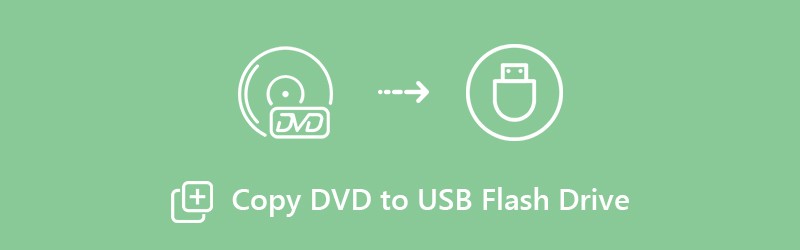
СОДЕРЖИМОЕ СТРАНИЦЫ
Часть 1. Скопируйте DVD на USB-накопитель с помощью программы DVD Ripper (без потерь)
В общих случаях вы можете копировать DVD с помощью HandBrake, VLC Media Player, DVD Shrink, MakeMKV и многих других бесплатных программ для копирования DVD. Однако большинство из них не может копировать новые DVD-диски. По умолчанию скопированные DVD-видео будут перекодированы. Иногда вы можете столкнуться с тем, что HandBrake не копирует DVD, VLC не воспроизводит DVD и многие другие проблемы. Чтобы получить самый быстрый и качественный процесс копирования DVD на USB, вы не должны пропустить Видмор DVD Монстр.
Почему Vidmore DVD Monster может быть вашим лучшим конвертером DVD в USB? Вот несколько кратких причин.
1. Копируйте DVD в качестве 1: 1.
Вы можете скопировать весь DVD на USB-накопитель без перекодирования. Копированный файл содержит полную структуру DVD, видео- и аудиодорожки, меню, главы и субтитры.
2. В 6 раз выше скорость копирования DVD
Копируйте весь DVD-контент в MPG, DVD ISO и папку со скоростью в 6 раз быстрее, чем у других конкурентов.
3. Копируйте DVD в любой формат и на любое устройство.
Программа для копирования DVD на USB оснащена ведущим алгоритмом дешифрования DVD. Вы можете копировать старые и новые DVD на USB-накопитель с широким спектром видео и аудио форматов. Кроме того, вы можете выбирать из кодеков HEVC, H.264, MPEG-4 и многих других.
4. Отредактируйте видео перед копированием DVD на USB.
Вы можете быстро редактировать фильмы DVD с помощью обрезка, объединение, добавление водяных знаков, настройка видеоэффектов, изменение субтитров и звуковых дорожек.
Шаг 1: Бесплатно скачайте, установите и запустите Vidmore DVD Monster. Подключите USB-накопитель к компьютеру. Затем вставьте DVD-диск в DVD-привод.
Шаг 2: Щелкните «Загрузить диск», затем «DVD-диск», затем «Просмотр / выбор заголовка», Чтобы получить целевые видеоролики.

Шаг 3: Щелкните значок «Копировать все в» в правом верхнем углу. Выбирайте сжатые и несжатые форматы в зависимости от ваших потребностей. Каждый формат видео предлагает разные варианты разрешения и качества.

Шаг 4: Установите ваш DVD-накопитель в качестве выходной папки. Ну, вы также можете перетащить скопированные файлы на свой диск. Наконец, нажмите «Копировать все», чтобы преобразовать DVD-фильмы в загрузочные USB-накопители.

Часть 2: Копирование DVD на USB-накопитель с USB-подключением (с потерями)
Вы также можете скопировать DVD на USB как файлы ISO или папку DVD через USB-соединение. Однако скопировать полный контент DVD на USB-накопитель сложно. Вы можете пострадать от потери данных при копировании DVD. Иногда ваш компьютер выключается или вы просто ошибочно нажимаете значок закрытия. Этот метод применим только для копирования незащищенного DVD на USB-накопитель.
Шаг 1: Вставьте исходный DVD в привод DVD. Ваш компьютер автоматически распознает DVD-диск. Вам необходимо подготовить свой DVD как файлы ISO или папку DVD.
Шаг 2: Подключите USB-накопитель к USB-порту компьютера. Если вы подключаете USB к компьютеру впервые, вам потребуется установить драйвер USB.
Шаг 3: Щелкните правой кнопкой мыши DVD-диск. Выберите «Открыть», чтобы получить доступ ко всему содержимому вашего DVD.
Шаг 4: Скопируйте и вставьте папку DVD или файлы образа ISO на USB-накопитель. Или вы можете выбрать «Отправить» из контекстного меню, чтобы перенести DVD на USB-накопитель.
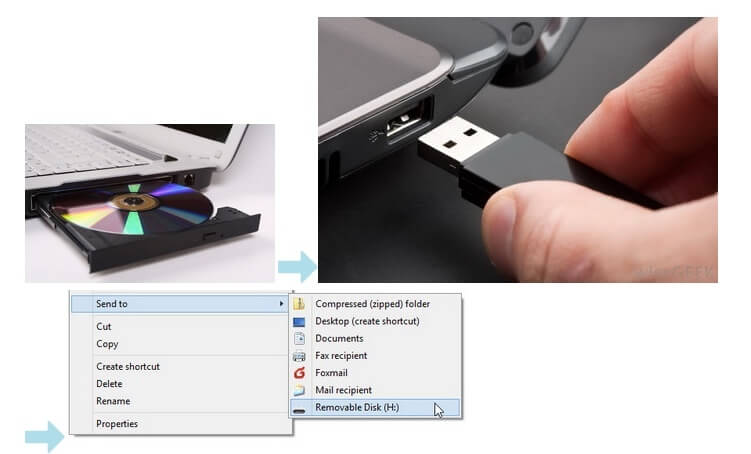
Бонусные подсказки
Вот несколько советов, которые вам следует знать, чтобы успешно скопировать защищенный и незащищенный DVD на USB.
- DVD содержит около 4,5 ГБ содержимого. Таким образом, вам нужно проверить, достаточно ли места для хранения на вашем USB-накопителе.
- Копирование DVD на USB путем копирования и вставки через USB-кабель кажется простым. Однако не все медиаплееры могут читать папки DVD или файлы образов ISO.
- Большинство DVD защищены. Даже если вы перемещаете содержимое DVD на USB напрямую, вы все равно можете обнаружить, что файлы DVD не воспроизводятся или повреждены. Таким образом, сторонний DVD-риппер действительно имеет значение.
Это 2 способа скопировать DVD на USB или другие загрузочные флешки. Если вы хотите скопировать незащищенное меню DVD на USB, вы можете использовать как USB-соединение, так и программу DVD Rpper, чтобы решить проблему. Что касается копирования коммерческих DVD, Vidmore DVD Monster - ваш лучший выбор. Вы можете скопировать весь DVD на USB с меню в копии 1: 1. Увеличение скорости копирования в 6 раз поможет вам сэкономить время на бессмысленное ожидание.
Если вы хотите скопировать DVD на iPhone, Android, Apple TV и другие плееры, вы также можете получить оптимизированные пресеты Вот. Хотите сделать цифровую копию ваших DVD-дисков? Вы можете бесплатно скачать Vidmore DVD Monster, чтобы узнать больше о функциях.


